Installa Windows su un nuovo SSD senza USB [3 Modi]
 SSD o Solid State Drives sono i nuovi arrivati nell’ecosistema dei dispositivi di archiviazione e offrono una vasta gamma di vantaggi rispetto alle opzioni esistenti, principalmente velocità e prestazioni. E quando ne ottieni uno, il primo pensiero è installare Windows su un nuovo SSD senza USB.
SSD o Solid State Drives sono i nuovi arrivati nell’ecosistema dei dispositivi di archiviazione e offrono una vasta gamma di vantaggi rispetto alle opzioni esistenti, principalmente velocità e prestazioni. E quando ne ottieni uno, il primo pensiero è installare Windows su un nuovo SSD senza USB.
Installare Windows su SSD aiuta a migliorare notevolmente le prestazioni del PC, poiché i file di sistema critici e quelli responsabili dell’avvio del sistema operativo vengono letti più velocemente. Quindi, abbiamo le migliori opzioni per coloro che si chiedono come installare Windows su un nuovo SSD.
Posso installare Windows su SSD senza USB?
Sì, puoi installare Windows su SSD senza USB, o per quel che vale, anche un HDD ( Hard Disk Drive ). Questo aiuta a ridurre il tempo di avvio oltre ad aiutare il caricamento dei programmi più velocemente che mai. E questa è la principale ragione per cui la maggior parte degli utenti opta per questa soluzione!
Il processo non è così semplice come potresti immaginare, e per un’esecuzione senza intoppi, l’uso di uno o più strumenti di terze parti, sia gratuiti che a pagamento, è spesso la migliore opzione. Ma ci sono metodi integrati per farlo. Scopriamoli!
Come faccio a installare Windows su un nuovo SSD senza USB?
1. Installa Windows usando un file ISO
Suggerimento: I passi elencati qui sono per Windows 11, sebbene il processo rimanga simile per l’iterazione precedente. Basta andare alla pagina ufficiale di Windows 10, scaricare lo Strumento di Creazione Media e ottenere l’ISO tramite esso.
-
Vai sul sito ufficiale di Microsoft, scegli l’edizione richiesta del sistema operativo, e clicca su Scarica per ottenere l’ISO di Windows 11.
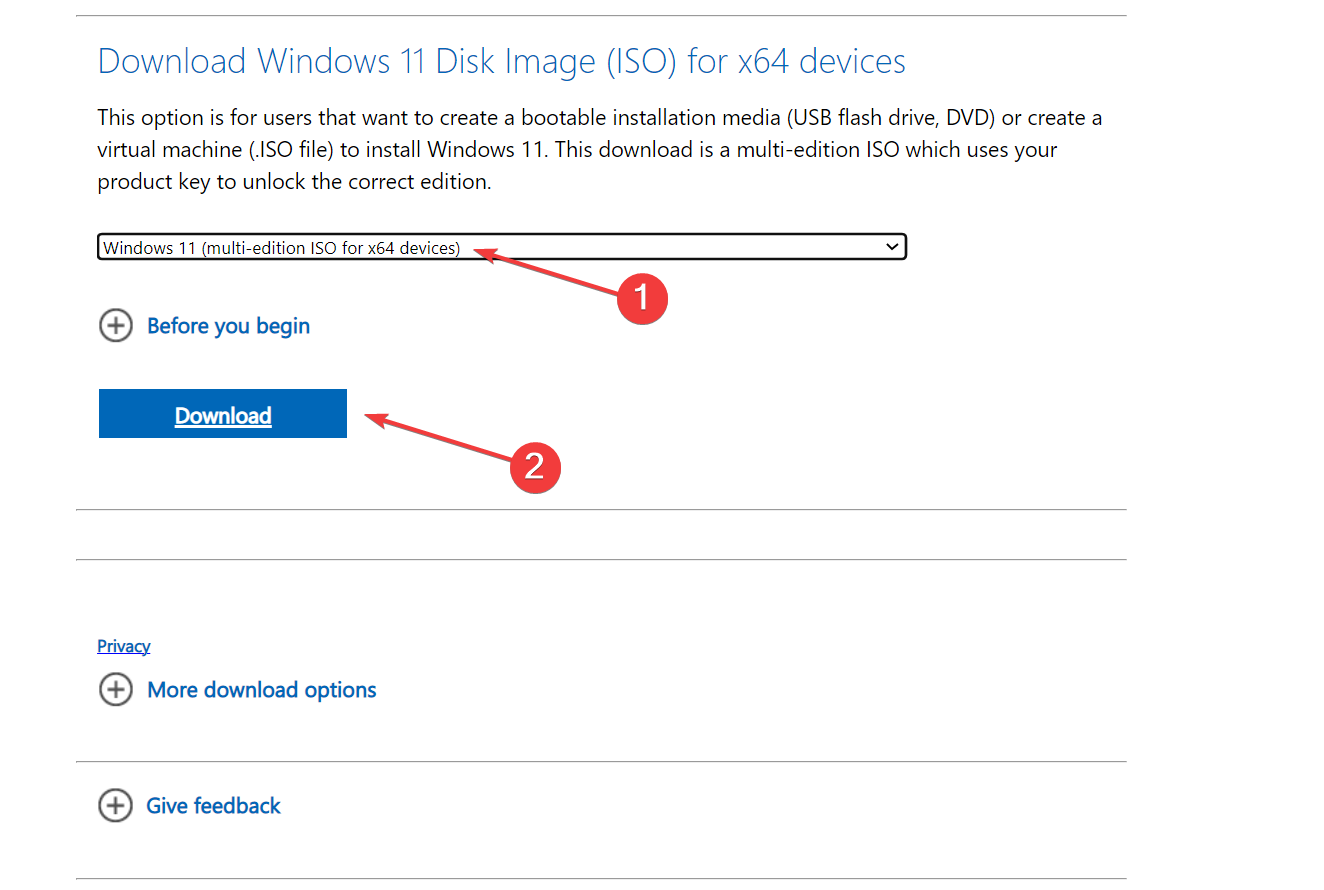
-
Scegli la lingua del prodotto dal menu a discesa e clicca su Conferma.
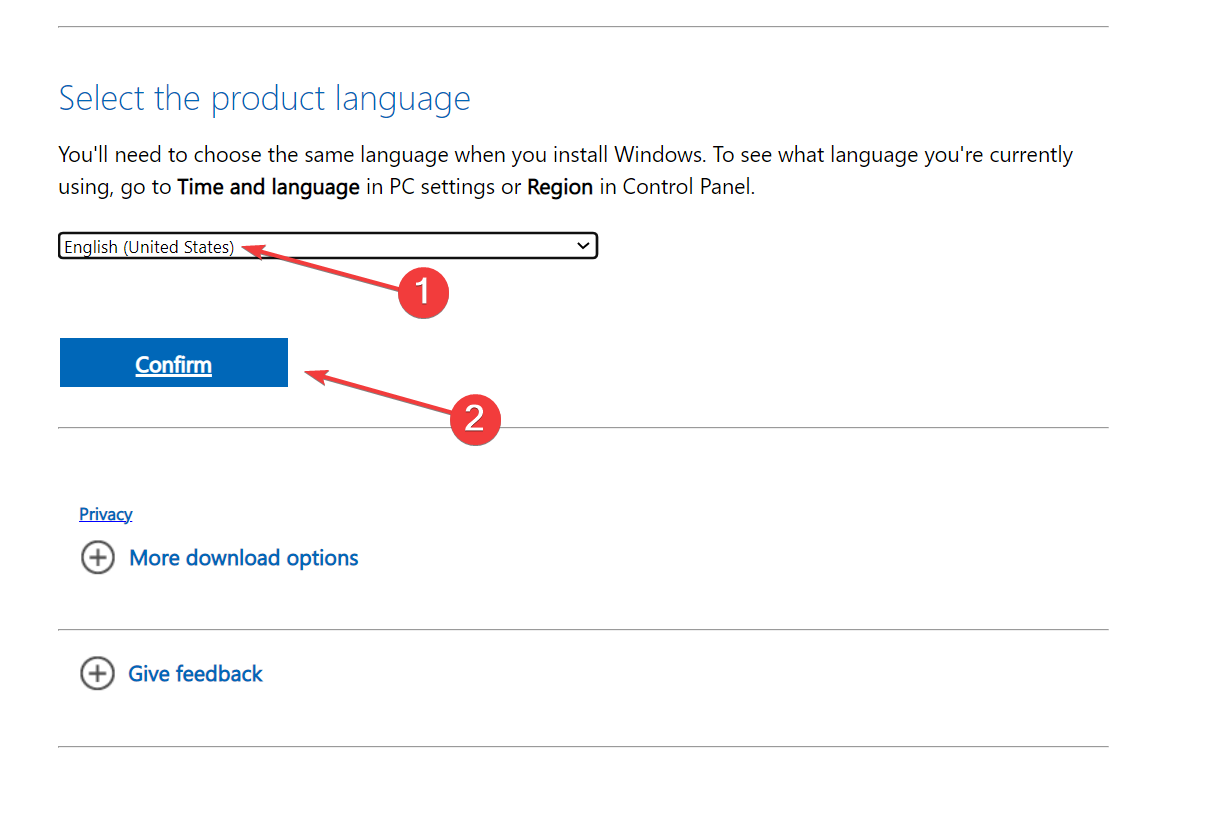
-
Clicca sul link fornito per avviare il download.
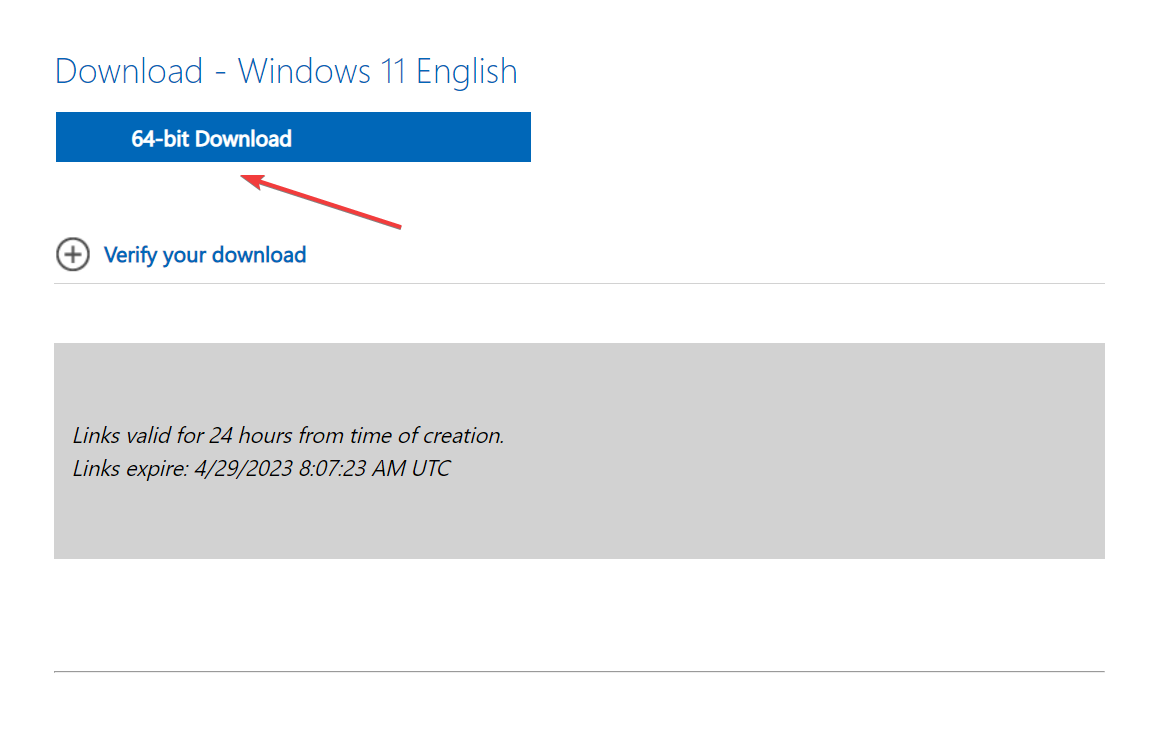
-
Ora, fai clic con il tasto destro sul file ISO e seleziona Apri con.
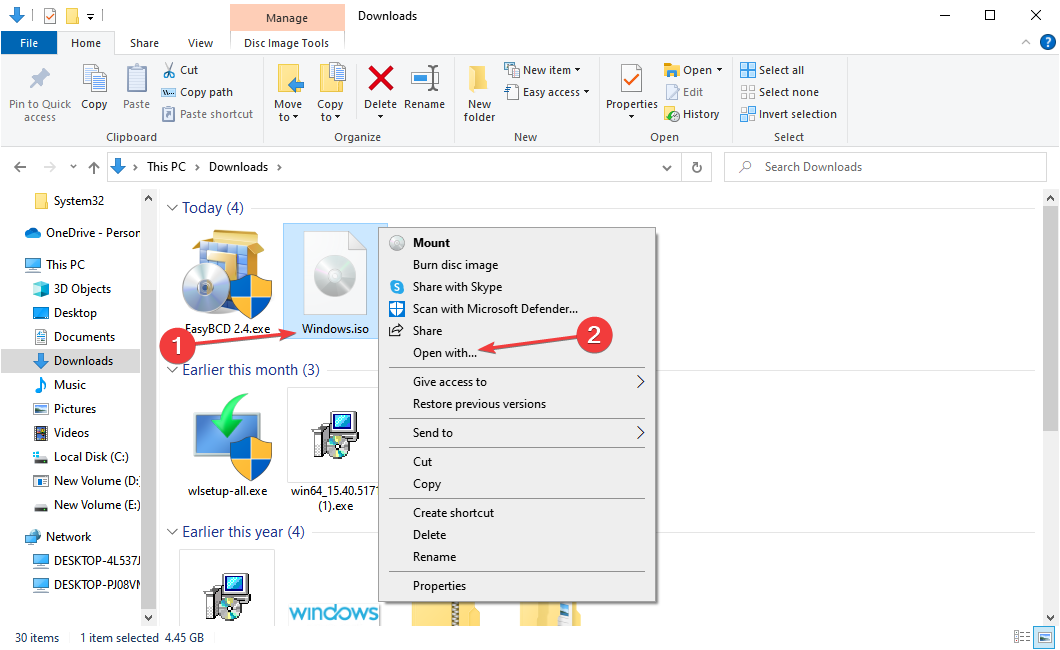
-
Scegli Windows Explorer e clicca su OK.
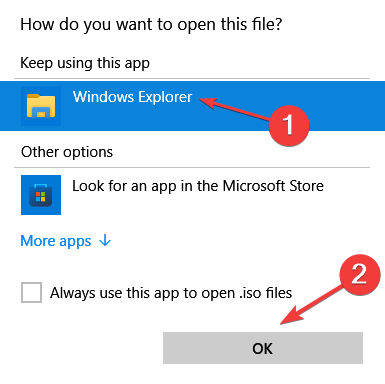
- Clicca su Apri nel prompt di conferma.
-
Esegui il file setup.exe.
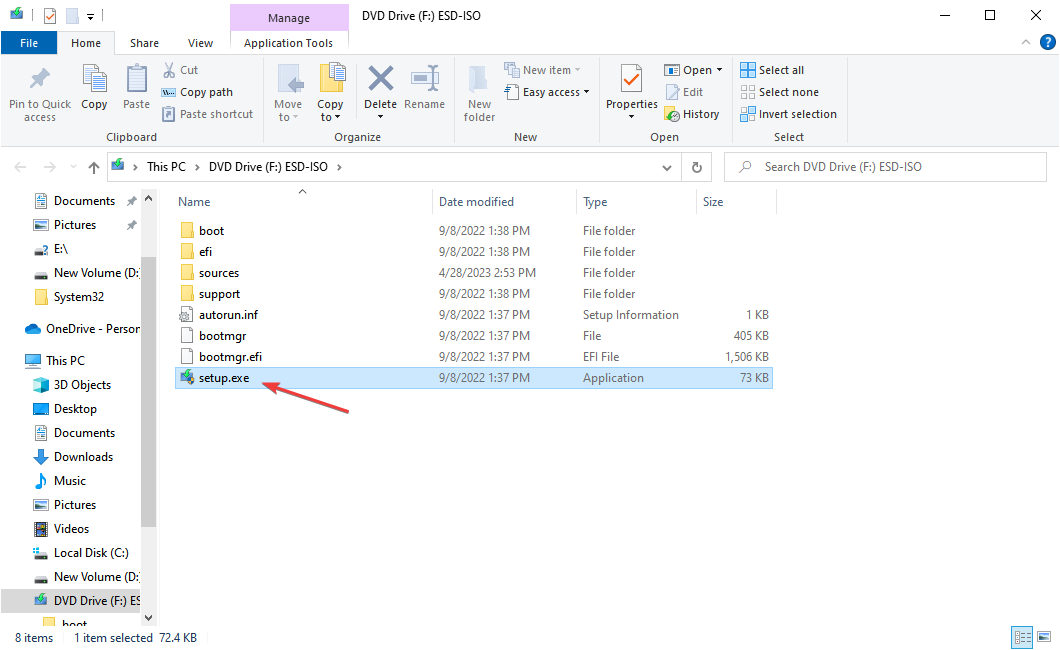
-
Clicca su Cambia modalità in cui Setup scarica aggiornamenti. Stiamo scegliendo l’opzione per un’installazione più rapida, anche se potresti installare gli aggiornamenti insieme.
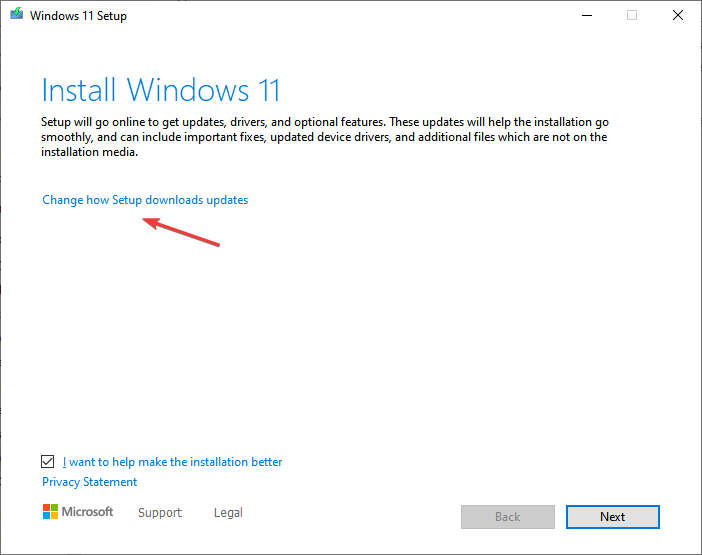
-
Clicca su Non ora e poi su Avanti.
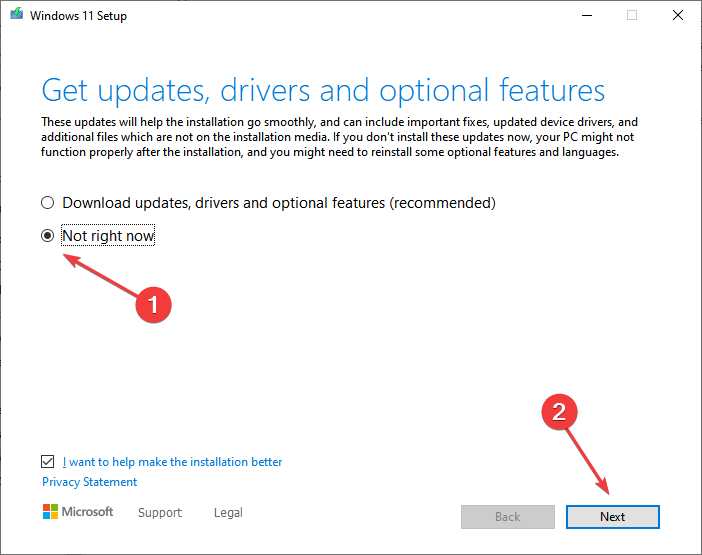
- Segui le istruzioni sullo schermo per installare Windows.
Questo è il modo più veloce per installare Windows su un nuovo SSD senza USB. Il file ISO contiene tutte le informazioni e i file pertinenti all’installazione e ti permetterà di installare Windows 10 su SSD senza rimuovere l’HDD.
Ricorda, questo metodo funziona come un aggiornamento quando installi un’iterazione di Windows su una precedente esistente, specialmente nei casi in cui l’SSD arriva con Windows preinstallato. Nel caso in cui l’SSD non abbia ancora il sistema operativo, passa alla soluzione successiva.
2. Crea una partizione avviabile sul disco rigido
2.1 Creazione di una partizione
- Ottieni il file ISO per Windows, come descritto in precedenza.
- Collega il nuovo SSD al computer.
-
Premi Windows + R per aprire Esegui, digita diskmgmt.msc nel campo di testo e premi Invio.
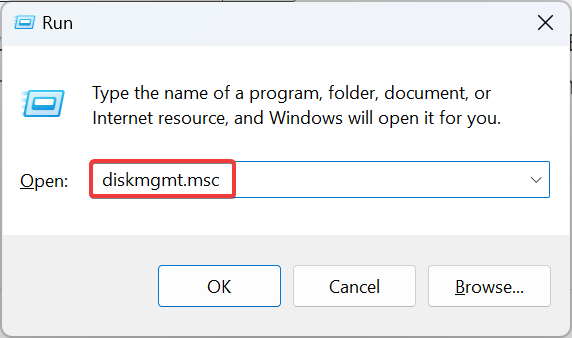
-
Fai clic con il tasto destro sull’SSD e scegli Riduci Volume su una partizione con spazio di archiviazione sufficiente.
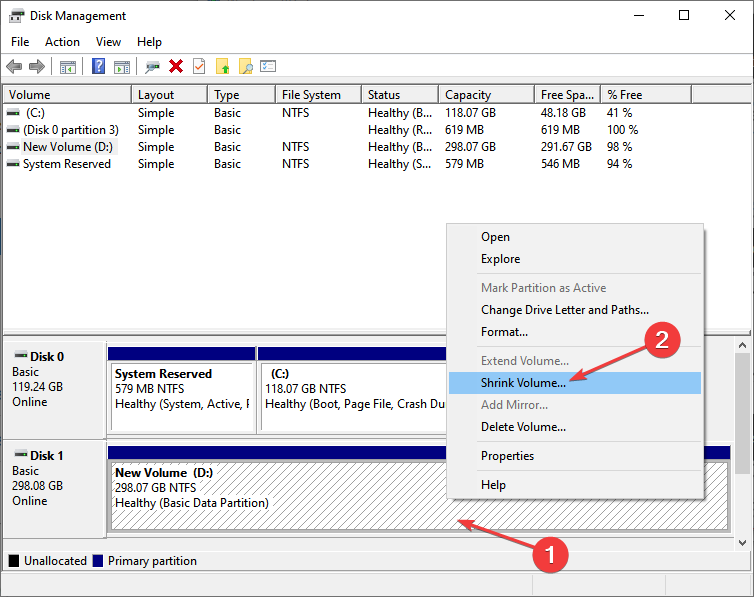
-
Ora, inserisci 10240 (10 GB) nel campo di testo e clicca su Riduci per procedere.
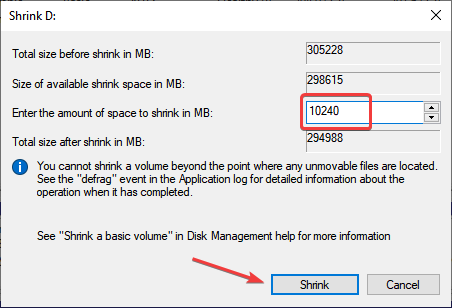
-
Successivamente, fai clic con il tasto destro sulla partizione appena creata e seleziona Nuovo Volume Semplice.
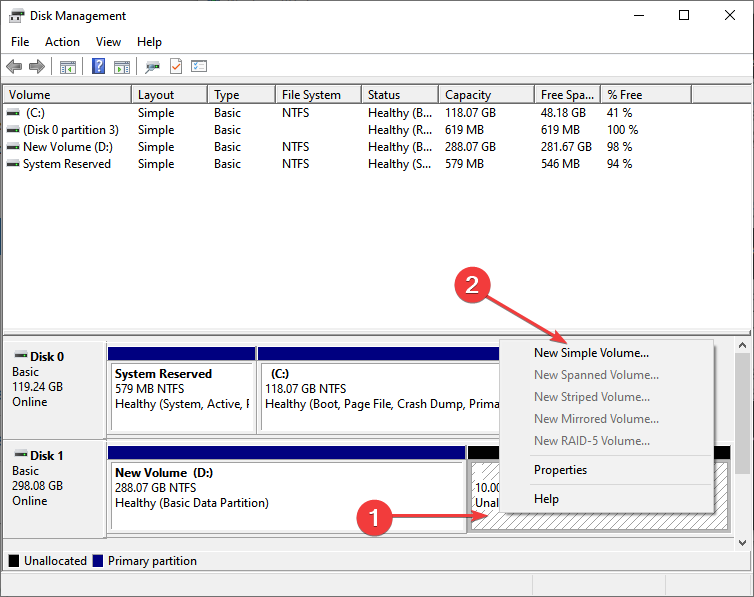
-
Segui le istruzioni sullo schermo per preparare la partizione a memorizzare i file. Assicurati di scegliere le opzioni predefinite.
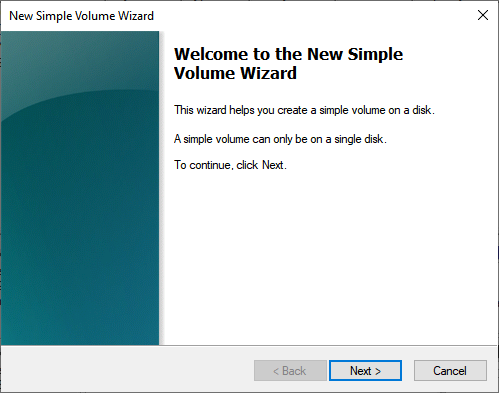
2.2 Installazione dello strumento dedicato
-
Una volta fatto, scarica lo strumento EasyBCD. La versione gratuita funziona bene, quindi opta per essa.
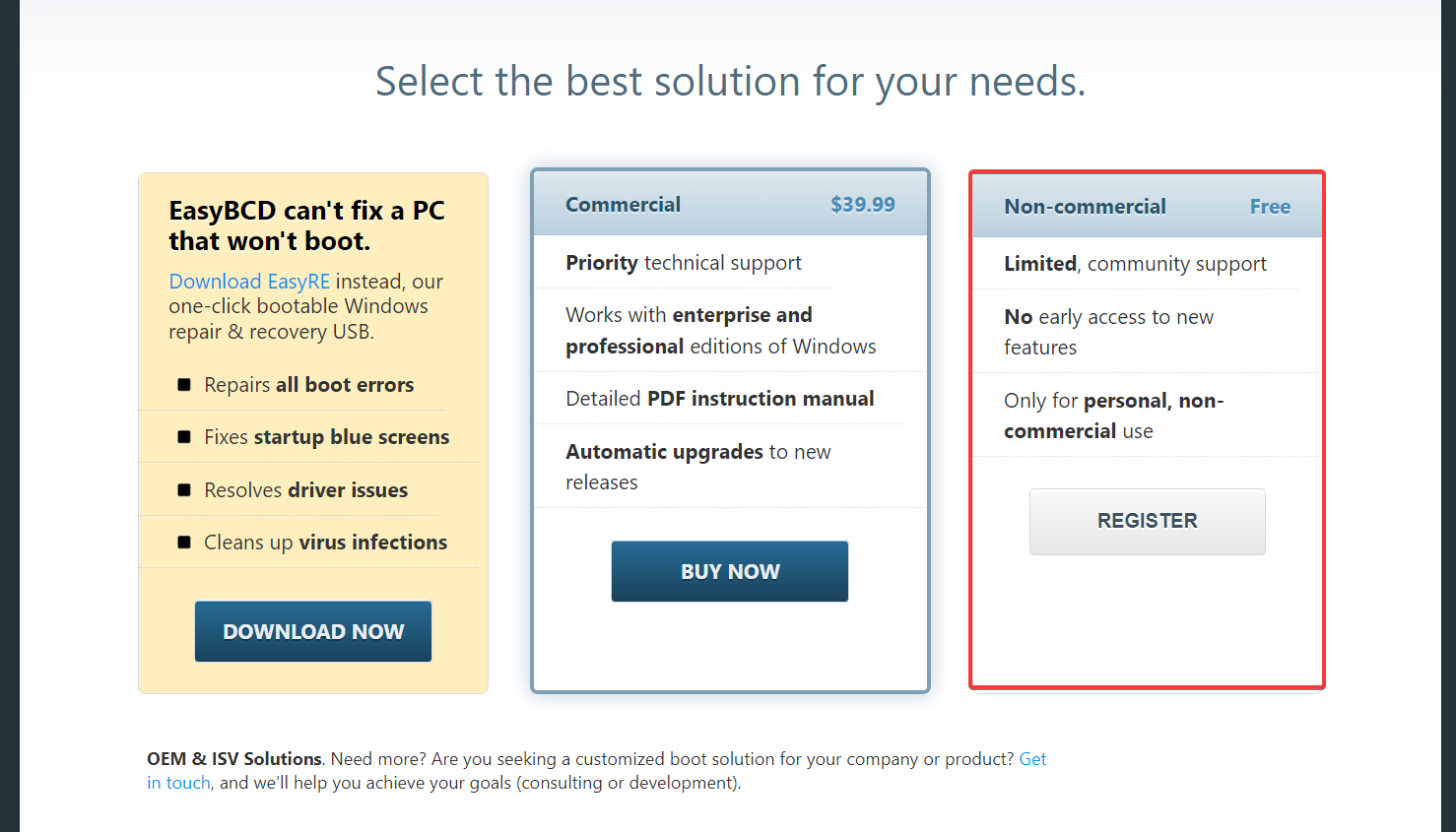
-
Avvia il setup e segui le istruzioni sullo schermo per completare l’installazione.
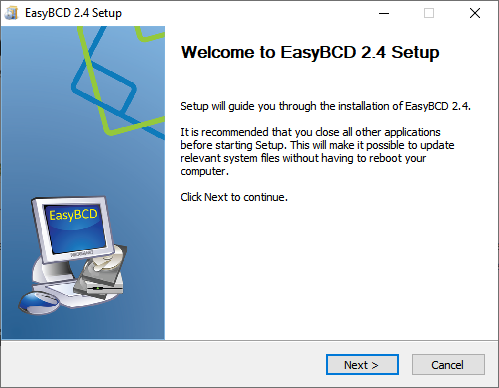
2.3 Spostamento dei file di installazione
-
Ora, fai clic con il tasto destro sull’ISO e seleziona Apri con.
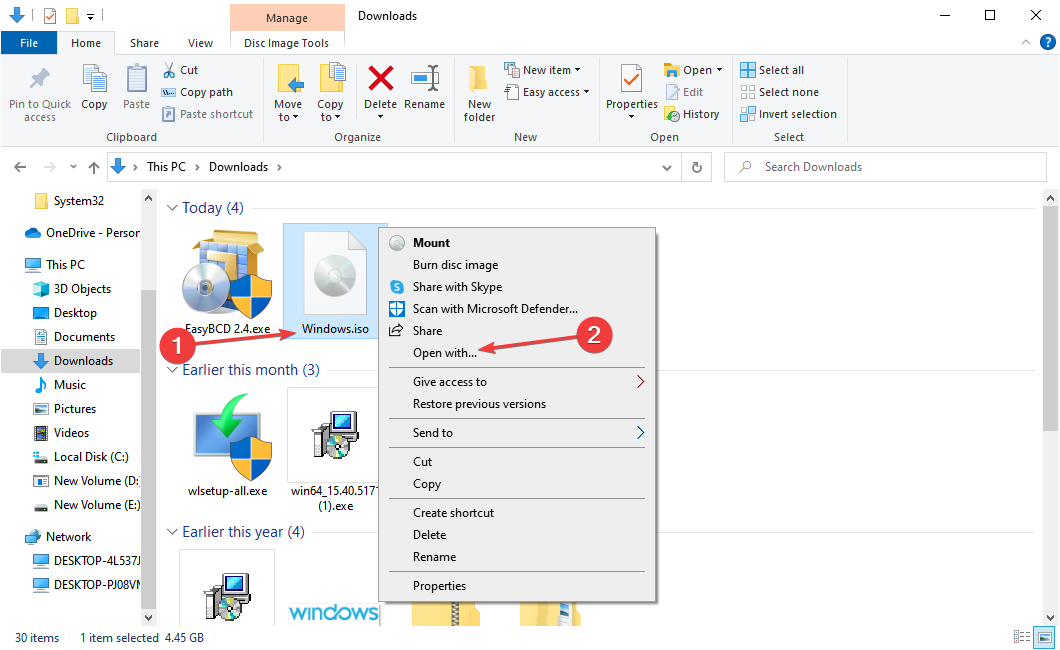
-
Scegli Windows Explorer e clicca su OK.
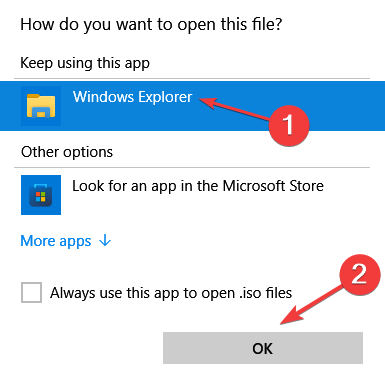
-
Ora, copia tutti i file da qui alla partizione che abbiamo creato in precedenza.
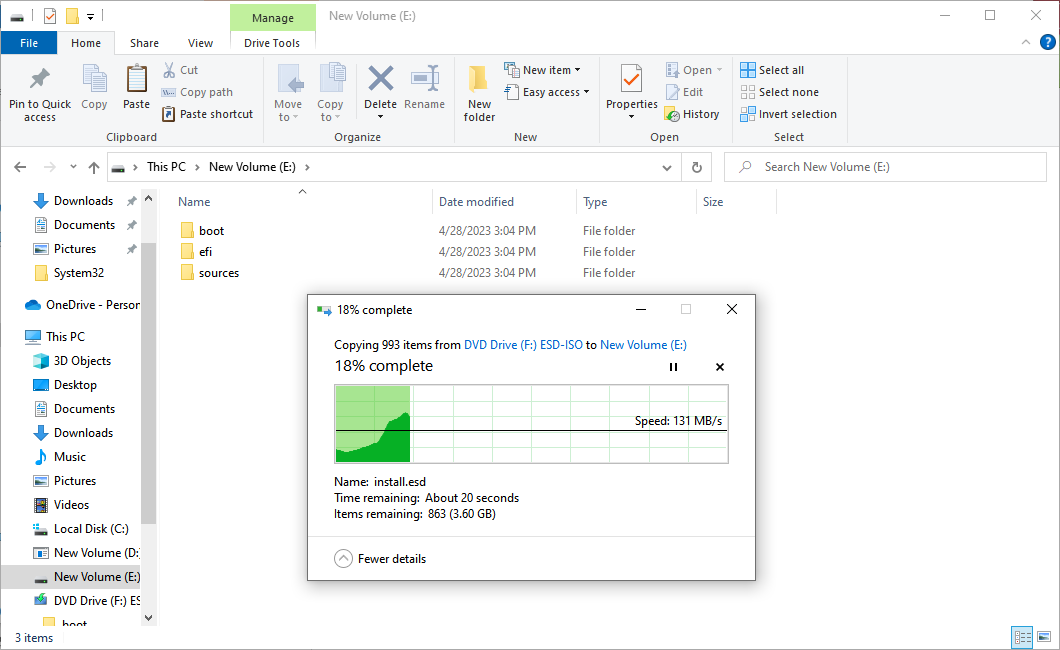
2.4 Installazione di Windows
-
Avvia lo strumento EasyBCD e clicca su Aggiungi Nuovo Ingresso.
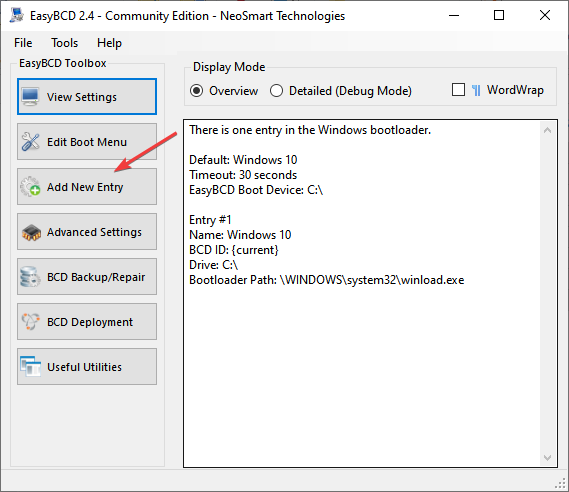
-
Vai alla scheda WinPE e clicca sull’icona Sfoglia.
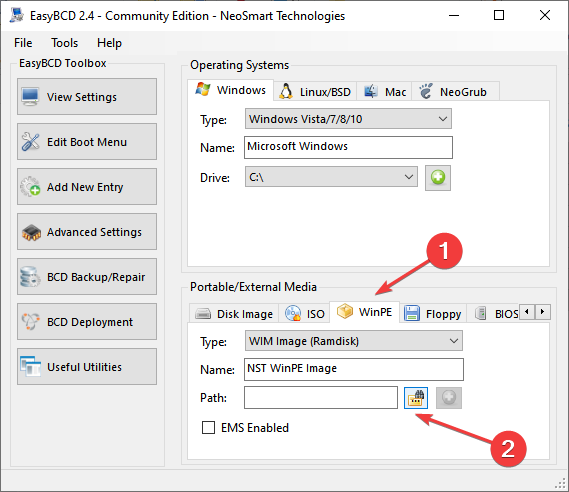
-
Vai alla cartella in cui sono memorizzati i file di installazione di Windows, apri la cartella sources, quindi seleziona il file boot.wim e clicca su Apri.
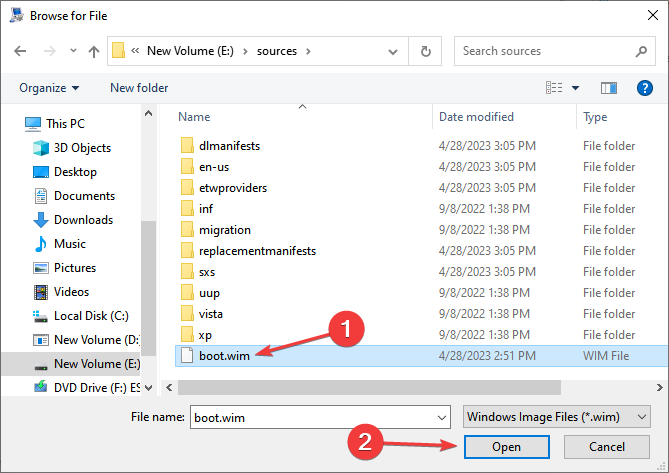
-
Una volta fatto, clicca sull’icona Aggiungi.
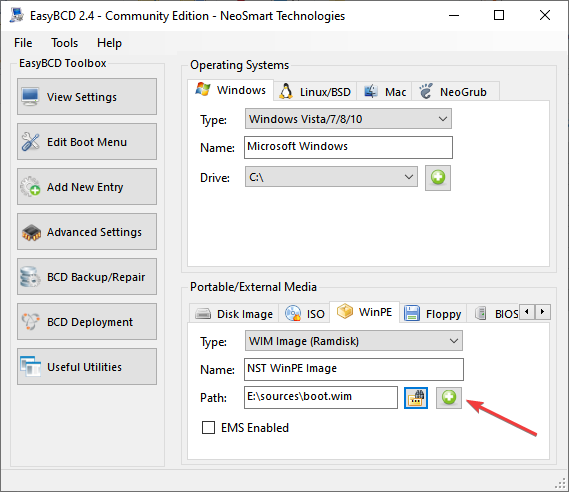
-
Ora, riavvia il computer e scegli l’opzione Immagine NST WinPE. Assicurati di selezionarla rapidamente, poiché l’opzione dura solo pochi secondi.
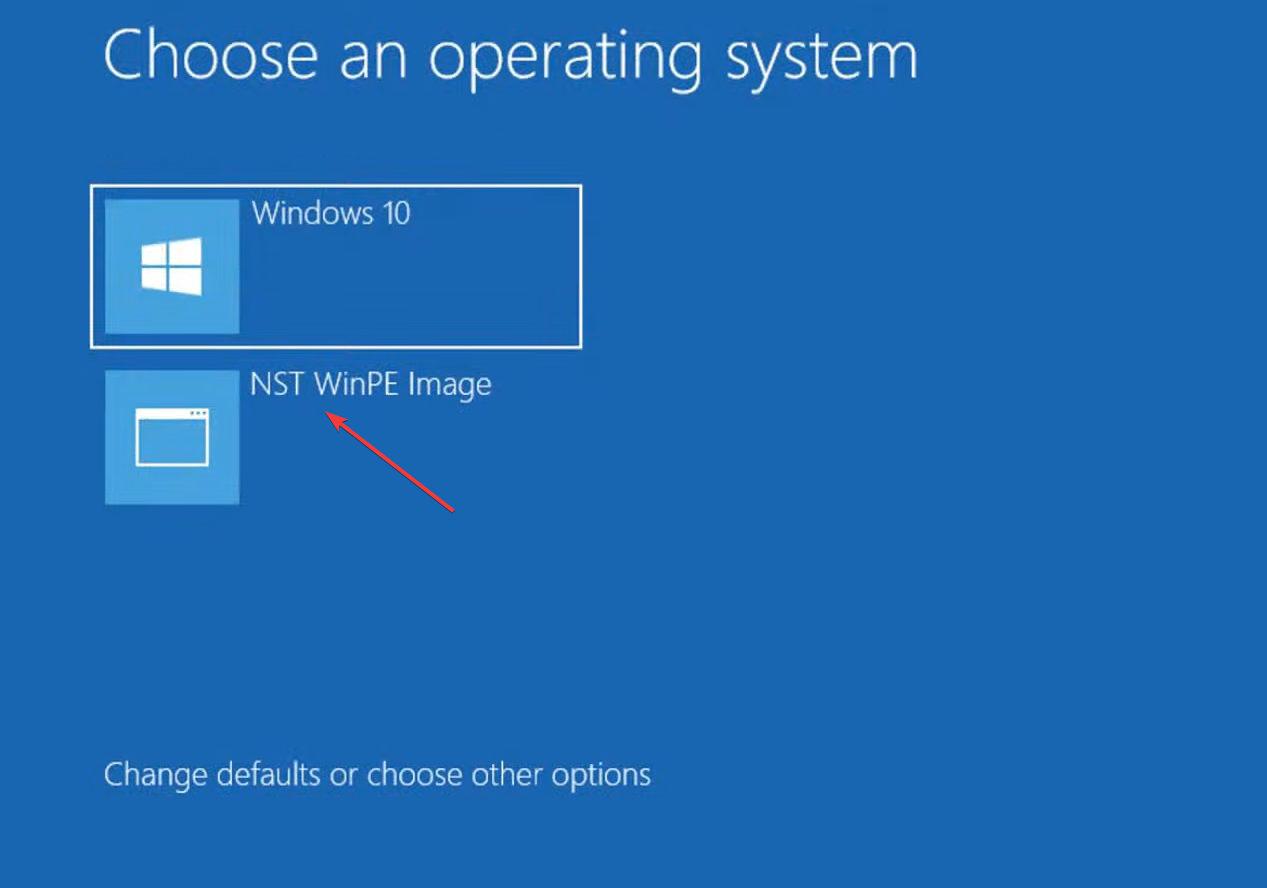
- Il setup di Windows apparirà ora. Segui le istruzioni sullo schermo per procedere.
-
Quando ti viene chiesto di scegliere una partizione in cui installare Windows, seleziona l’SSD e poi clicca su Avanti.
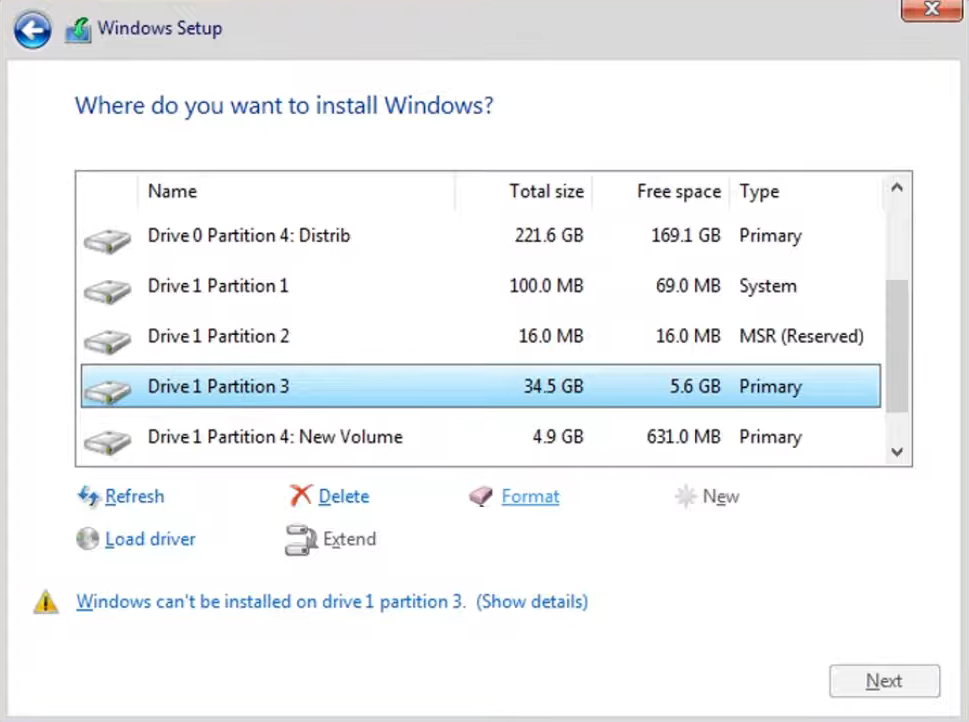
- Attendi che l’installazione sia completata. Leggi di più su questo argomento
- Come disinstallare Windows 11 e installare Windows 10
- Come acquistare il codice prodotto per Windows 11 (Guida passo-passo)
- Come installare Windows 11 senza bloatware (Guida semplice per tutti)
2.5 Reverting the changes
-
Accendi il computer, apri Gestione Disco, fai clic con il tasto destro sulla partizione creata in precedenza e scegli Elimina Volume.
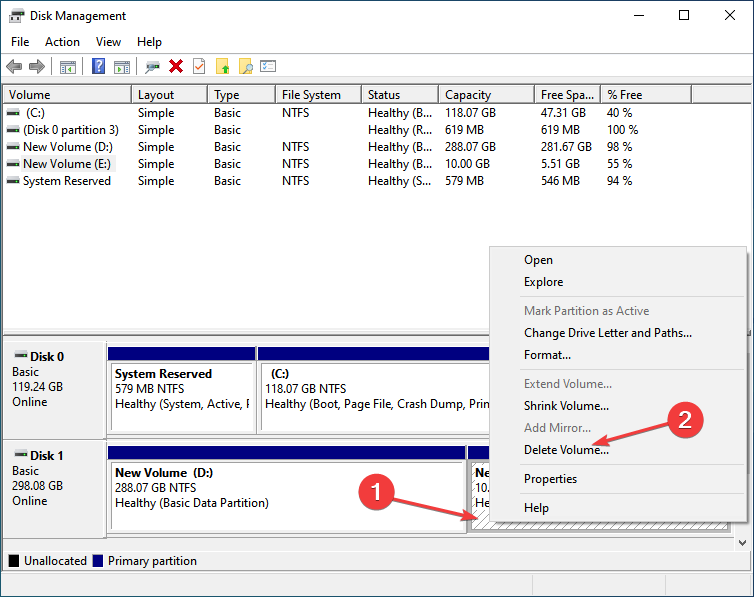
-
Clicca su Sì nel prompt di conferma.
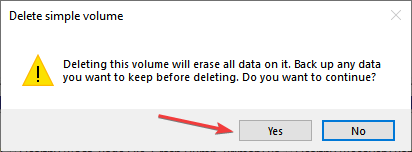
-
Fai clic con il tasto destro sulla partizione adiacente e seleziona Estendi Volume.
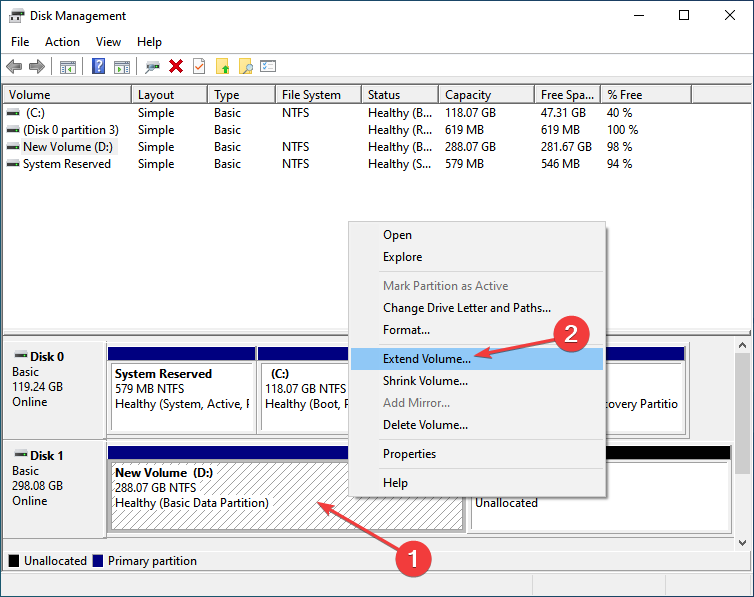
-
Inserisci lo spazio per il volume che hai appena eliminato ( 10240 nel nostro caso), e completa il processo.
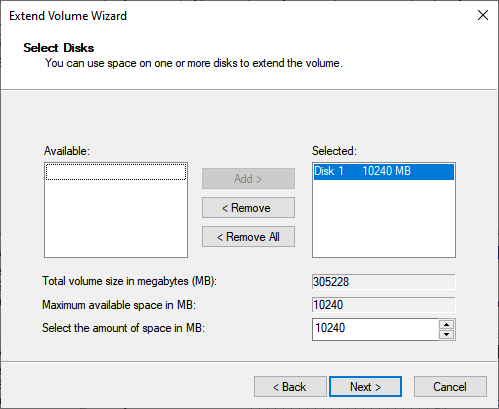
-
Ora, avvia EasyBCD, vai su Modifica Menu di Avvio, seleziona l’ingresso creato in precedenza e clicca su Elimina.
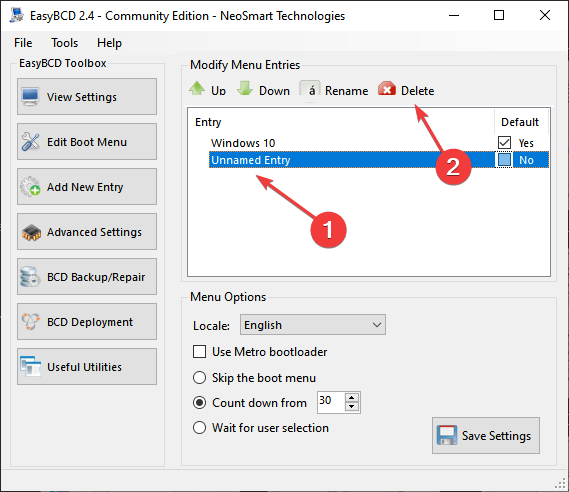
- Clicca su Sì nel prompt.
Ecco fatto! Una volta terminato, il computer torna allo stato precedente con l’eccezione che Windows è ora installato. Questo metodo è utile per gli utenti che vogliono installare Windows su un SSD già collegato al PC quando non ha dati memorizzati.
Quindi se ti stavi chiedendo come installare Windows su un nuovo disco rigido senza un disco o USB, usare uno strumento di terze parti come EasyBCD e creare un’altra partizione dovrebbe fare al caso tuo.
3. Clona il disco
Se non vuoi optare per uno di questi metodi, un’altra opzione è clonare il disco. Qui, i file disponibili sull’HDD o su un altro disco con Windows installato verranno trasferiti all’SSD nella stessa forma. Di conseguenza, l’SSD può ora essere utilizzato come disco di sistema.
Puoi facilmente trasferire Windows su un SSD utilizzando un gruppo di software di clonazione affidabili. Tutti questi funzionano bene, anche se ti consigliamo di optare per un’opzione non a pagamento poiché il processo è solitamente una questione di una sola volta, e molto probabilmente non dovrai installare Windows su un nuovo SSD senza USB.
Ora sai come installare Windows su un secondo SSD, sia nuovo che vecchio. Il processo è semplice e non dovrebbe richiedere più di alcune ore.
E una volta installato il sistema operativo, controlla le migliori impostazioni di sicurezza di Windows e alcuni suggerimenti rapidi per rendere il PC più veloce.
Per qualsiasi domanda o per condividere come hai installato Windows sull’SSD, lascia un commento qui sotto.













